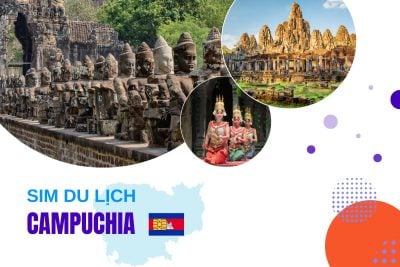Tìm hiểu các thông tin cơ bản của SIM du lịch Nam Phi và xem hướng dẫn cách chọn SIM tốt nhất, từ đặc điểm, nhà mạng, gói cước, đến các mẹo thực tế giúp tiết kiệm chi phí và tối ưu trải nghiệm.
Dữ liệu di động là gì? Cách tiết kiệm dữ liệu di động trên điện thoại
Dữ liệu di động được ví như một “cầu nối không dây” cho phép các thiết bị di động truy cập internet mà không cần kết nối vật lý như dây cáp hoặc WiFi. Tại Việt Nam, “cây cầu” này được xây dựng bởi các nhà mạng như Viettel, Vinaphone, MobiFone,… Đây là cách giải thích đơn giản về dữ liệu di động. Tuy nhiên, không phải ai cũng hiểu rõ về thuật ngữ này và các vấn đề liên quan.
Trong bài viết này, chúng tôi sẽ làm rõ dữ liệu di động là gì, phân loại và hướng dẫn cách tiết kiệm dữ liệu di động trên điện thoại.
I. Dữ liệu di động là gì? Cách hoạt động
Dữ liệu di động (mobile data hay cellular data) là dịch vụ cho phép điện thoại, máy tính bảng kết nối Internet và sử dụng các dịch vụ trực tuyến mà không cần đến kết nối WiFi hay kết nối có dây.
Hiểu đơn giản, dữ liệu di động như một “gói Internet” bạn mang theo bên mình, giúp bạn online mọi lúc mọi nơi có sóng di động.
Hiện nay, các nhà mạng đã phát hành SIM chỉ có dữ liệu di động (SIM data), phục vụ riêng cho nhu cầu truy cập Internet của khách hàng, giúp họ tránh được phí chuyển vùng dữ liệu đắt đỏ. Đặc biệt, loại SIM vật lý hoặc eSIM data rất phổ biến với khách du lịch.
Dữ liệu di động tính theo đơn vị nào?
Dữ liệu di động thường được đo bằng Byte (B), Kilobyte (KB), Megabyte (MB), Gigabyte (GB),…
Trong đó:
- 1 B = 8 bits
- 1 KB = 1024 B
- 1 MB = 1024 KB
- 1 GB = 1024 MB
Cách thức hoạt động của dữ liệu di động
Dữ liệu di động hoạt động như sau:
- Khi bạn bật dữ liệu di động, điện thoại sẽ phát tín hiệu kết nối đến trạm phát sóng di động (BTS) gần nhất.
- Trạm BTS nhận tín hiệu của điện thoại và chuyển tiếp đến trung tâm dữ liệu của nhà mạng. Tại đó, yêu cầu của bạn (ví dụ mở email) được xử lý và gửi trả lời theo đường truyền đó.
- Điện thoại của bạn nhận tín hiệu trả lời và hiển thị thông tin bạn cần.
Toàn bộ quá trình diễn ra cực kỳ nhanh, giúp bạn lướt web, vào mạng, xem video,… mượt mà.
Càng gần trạm BTS thì sóng càng mạnh và tốc độ Internet càng nhanh và ổn định.
II. Phân loại dữ liệu di động – Lịch sử phát triển
Dữ liệu di động được phân loại theo 02 tiêu chí chính: dựa theo công nghệ mạng hoặc theo gói cước.
1. Các loại dữ liệu di động dựa trên công nghệ mạng
Theo lịch sử phát triển, dữ liệu di động có 4 loại:
- 2G: đây là dữ liệu di động có tốc độ thấp, chủ yếu dùng để nghe gọi, nhắn tin. Hiện nay gần như không còn sử dụng.
- 3G: có tốc độ trung bình, đủ dùng cho các hoạt động cơ bản như lướt web, mạng xã hội.
- 4G: có tốc độ cao, ổn định, phù hợp với các hoạt động như xem phim, chơi game online.
- 5G: là công nghệ mới nhất, có tốc độ cực cao, độ trễ thấp, hỗ trợ nhiều ứng dụng công nghệ mới.
2. Các loại dữ liệu di động dựa trên gói cước
Dữ liệu di động được cung cấp theo các loại gói cước sau:
- Gói không giới hạn dung lượng: cho phép người dùng thoải mái sử dung mobile data (Ví dụ: 1 ngày 1 tháng). Thông thường gói này sẽ bị giới hạn tốc độ sau khi sử dụng quá ngữ quy định.
- Gói giới hạn dung lượng: Ví dụ 1GB, 2GB,… Khi dung lượng hết thì sẽ bị tính chậm hoặc phát tiền phát sinh.
- Gói theo giờ/ngày/tuần: phù hợp với nhu cầu sử dụng ngắn hạn.
- Gói theo tháng: phù hợp vơi người sử dụng dữ liệu di động thường xuyên.
- Gói ưu đãi theo ứng dụng: như gói Youtube, Tiktok…
III. Dữ liệu di động có tác dụng gì? Lợi ích
Sử dụng dữ liệu di động cho phép bạn thực hiện các hoạt động sau kể cả khi không kết nối WiFi:
- Kết nối Internet mọi lúc mọi nơi mà không phụ thuộc vào WiFi
- Tìm kiếm thông tin, dịch vụ trực tuyến: Google máp, thời tiết,…
- Giải trí đa phương tiện: xem mạng xã hội, nghe nhạc, chơi game, xem phim,…
- Kết nối giao tiếp, gọi điện, nhắn tin qua các ứng dụng Messenger, Zalo, Viber,…
- Làm việc, học tập từ xa hiệu quả: Mail,…
- Mua sắm, đặt xe, giao đồ ăn, thanh toán online… để nâng cao hiệu quả cuộc sống.
IV. So sánh dữ liệu di động với WiFi
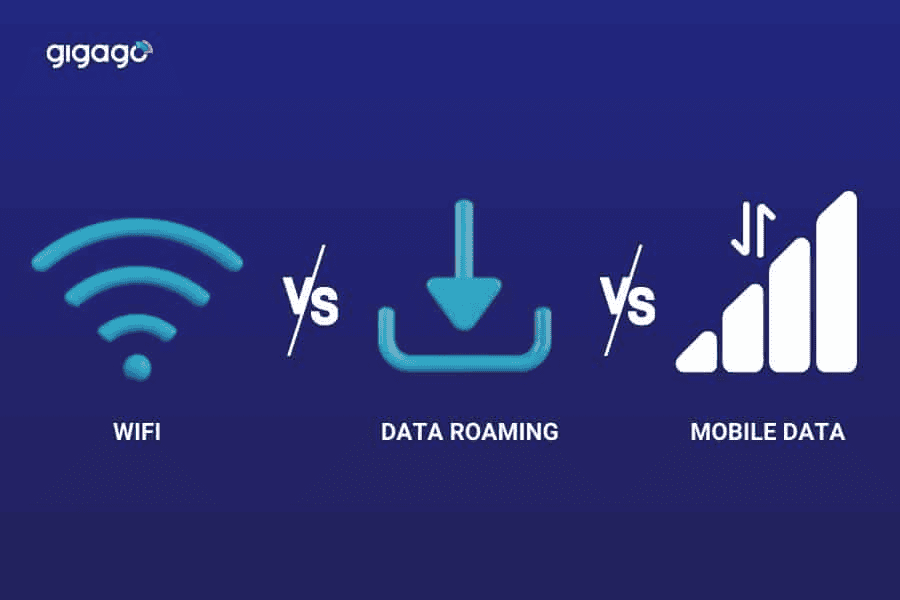
Cả gói dữ liệu di động và kết nối WiFi đều cho phép người dùng truy cập Internet mà không cần kết nối có dây. Tuy nhiên, hai cách kết nối không dây này có sự khác nhau, cụ thể:
| Tiêu chí | Dữ liệu di động | WiFi |
| Kết nối | Không dây, thông qua mạng di động (3G, 4G, 5G) | Không dây, thông qua bộ định tuyến (router) kết nối với modem Internet |
| Phạm vi | Rộng, phủ sóng hầu hết mọi nơi có sóng di động | Hạn chế, trong phạm vi phát sóng của bộ định tuyến |
| Tốc độ | Phụ thuộc vào công nghệ mạng (3G, 4G, 5G) và chất lượng sóng | Nhanh hơn và ổn định hơn, có thể đạt tốc độ rất cao (phụ thuộc vào gói Internet) |
| Chi phí | Phải trả phí theo dung lượng sử dụng hoặc gói cước đăng ký | Miễn phí khi sử dụng mạng riêng, có thể mất phí khi sử dụng mạng công cộng |
| Bảo mật | An toàn hơn so với trước đây, nhưng vẫn có thể tiềm ẩn rủi ro bảo mật | Có thể kiểm soát tốt hơn, nhưng vẫn cần biện pháp bảo mật phù hợp |
| Tiện lợi | Tiện lợi, di động, kết nối mọi lúc mọi nơi | Cần tìm kiếm và kết nối với mạng WiFi khả dụng |
| Tiêu thụ pin | Tiêu tốn nhiều pin hơn so với WiFi | Tiêu tốn ít pin hơn so với dữ liệu di động |
Như vậy, có thể thấy:
- WiFi: nhanh và ổn định hơn, ít tốn pin hơn và thường miễn phí. Nhưng phạm vi phủ sóng không rộng và không phải lúc nào cũng có sẵn.
- Dữ liệu di động: tiện lợi, kết nối mọi lúc mọi nơi. Tuy nhiên, tốc độ và độ ổn định có thể không bằng WiFi, tiêu tốn pin hơn và phải trả phí.
V. Dữ liệu di động có mất phí không?
Bạn sẽ phải TRẢ PHÍ cho nhà mạng để sử dụng dữ liệu di động dựa trên dung lượng mà bạn đã sử dụng (ví dụ 1GB, 2GB,…) hoặc theo gói cước mà bạn đã đăng ký. Tùy vào nhà mạng và gói dữ liệu di động mà giá tiền sẽ khác nhau.
Sau đây là bảng giá một số các gói cước đăng ký 3G/4G phổ biến của các nhà mạng lớn tại Việt Nam cho bạn tham khảo:
| Nhà mạng | Tên gói | Cú pháp đăng ký | Ưu đãi | Cước phí/Thời hạn | Lưu ý |
| Vinaphone | D2 | DK D2 gửi 888 | Miễn phí 2GB data. | 10.000đ/24 giờ | Miễn phí phí phát sinh |
| Vinaphone | D5 | DK D5 gửi 888 | Miễn phí 1GB data. | 5.000đ/24 giờ | 75đ/50kB cho phí phát sinh |
| Vinaphone | D7 | DK D7 gửi 888 | Miễn phí1,2GBdata. | 7.000đ/24 giờ | Hết data ngắt kết nối |
| Viettel | MI5D | DK D15 gửi 888 | ~0,5MB | 5.000đ/ngày | Gia hạn sau 24h cùng ngày |
| Viettel | 3MI5D | 3MI5D gửi 191 | ~1.5 GB | 15.000đ/3ngày | Tự động gia hạn |
| Viettel | 7MI5D | 7MI5D gửi 191 | ~3.5GB | 35.000đ/7ngày | Tự động gia hạn |
| MobiFone | D1 | D1 gửi 999 | 2GB, ưu đãi 150MB | 8.000đ/ngày | Không tự động gia hạn |
| MobiFone | D5 | D5 gửi 999 | 2GB, ưu đãi 1GB | 5.000đ/ngày | Có tự động gia hạn |
| MobiFone | D15 | ON D15 gửi 9084 | 3GB | 15.000đ/3 ngày | Có tự động gia hạn |
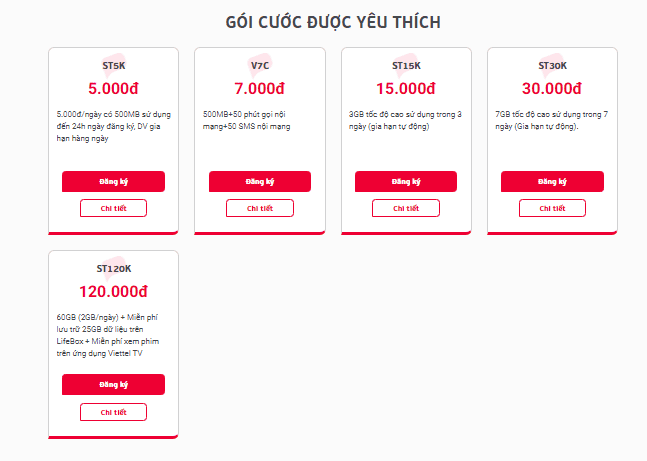
Bạn có thể tham khảo các gói cước cụ thể của ba nhà mạng lớn tại Việt Nam dưới đây:
VI. Cách bật tắt dữ liệu di động trên điện thoại iPhone và Android
Các bước bật tắt dữ liệu di động trên điện thoại sẽ khác nhau tùy hãng và dòng điện thoại, nhưng nhìn chung sẽ có các bước sau:
1. Cách bật tắt dữ liệu di động trên iPhone
Cách 1: Qua Menu Cài đặt
Vào Cài đặt (Settings) > Di động (Cellular) > chọn Bật hoặc tắt Dữ liệu di động
Cách 2: Qua lối tắt màn hình
Vuốt màn hình từ trên xuống ( iPhone X trở lên, iPad chạy iOS 12 trở lên) hoặc vuốt trở lên (iPhone 8 trở xuống/iPad chạy iOS 11 trở xuống), tìm biểu tượng dữ liệu di động (hình tròn giống ăng ten) và nhấn chọn bật (chuyển màu xanh lục) hoặc tắt (chuyển màu xám).
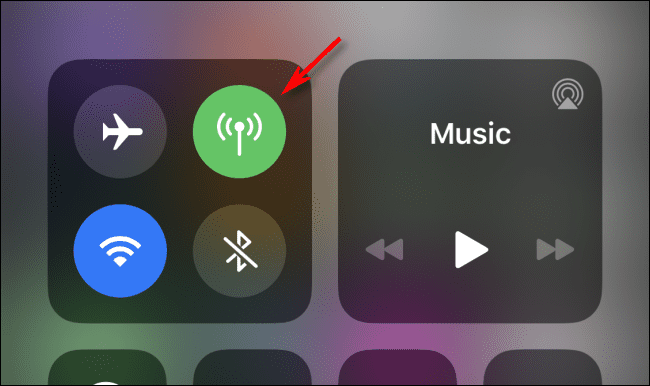
2. Cách bật tắt dữ liệu di động trên Android
Cách 1:
Vào Cài đặt (Settings) > Kết nối (Connections / Network & Internet) > Bật hoặc tắt Dữ liệu di động (Mobile data).
Cách 2:
Vuốt màn hình từ trên xuống, tìm biêu tượng dữ liệu di động (2 mũi tên song song), chọn bật (màu chuyển xanh lục) hoặc tắt (màu chuyển xám).
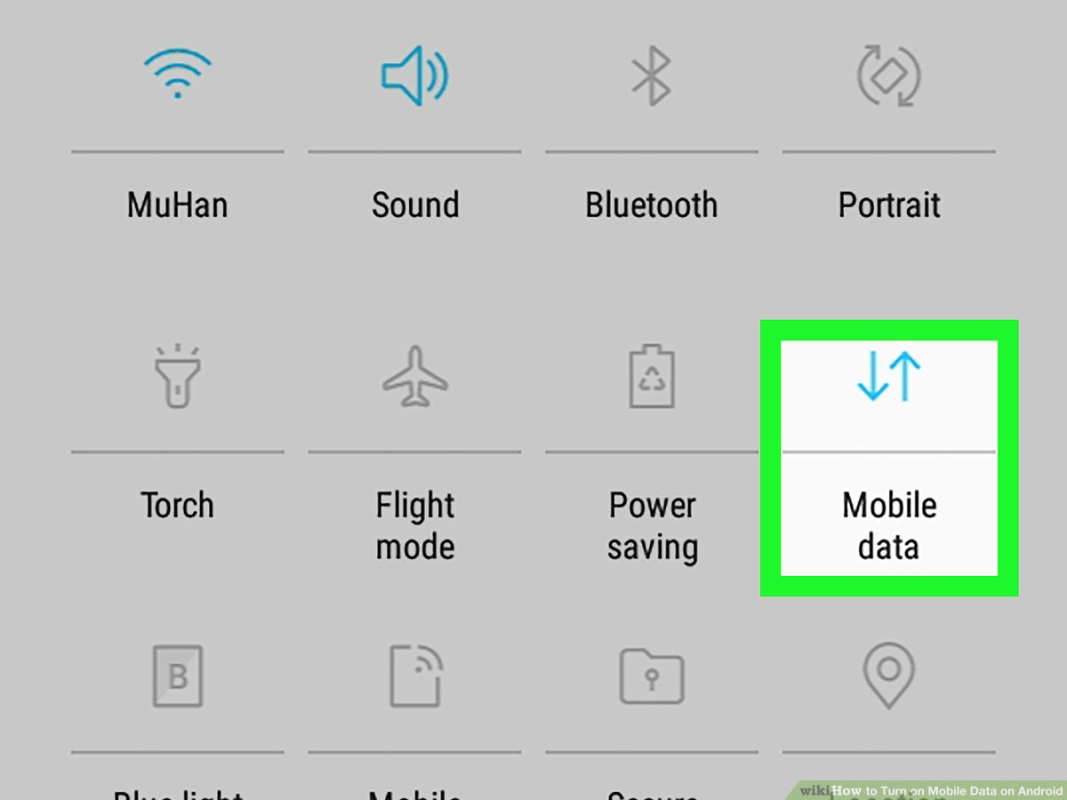
VII. Cách tiết kiệm dữ liệu di động hiệu quả
Để tiết kiệm dữ liệu di động cho điện thoại, bạn hãy thực hiện các lời khuyên sau:
- Tắt 3G/4G khi không sử dụng hoặc khi đang ở nơi có WiFi ổn định.
- Đặt giới hạn sử dụng hàng ngày hoặc hàng tháng để kiểm soát mức tiêu thụ.
- Tìm ra ứng dụng “ngốn” data nhất và giới hạn sử dụng chúng.
- Cập nhật hệ điều hành và ứng dụng để cải tiến hiệu suất và tiết kiệm dữ liệu
- Tắt cập nhật tự động ứng dụng của Google Play và App Store và chỉ cho phép ứng dụng cập nhật khi có kết nối WiFi.
- Tắt các ứng dụng chạy ngầm không cần thiết.
- Ưu tiên kết nối WiFi tại nhà, cơ quan, nơi công cộng.
- Tải xuống video, nhạc,… khi có WiFi để xem ngoại tuyến.
- Chọn chất lượng xem video thấp hơn để tiết kiệm data.
- Bật cảnh báo dữ liệu di động
VIII. Cảnh báo dữ liệu di động là gì? Cách bật tắt
Cảnh báo dữ liệu (Data usage warnings) là chức năng mà thiết bị của bạn sẽ thông báo khi bạn sử dụng 3G/4G quá mức giới hạn đã được thiết lập trên hệ thống.
Tuy nhiên tính năng này chỉ có trên các thiết bị Android.
1. Lợi ích của tính năng cảnh báo dữ liệu
Tính năng này giúp người dùng có thể kiểm soát mức sử dụng dữ liệu di động, tránh sử dụng mất kiểm soát.
2. Khi nào nên bật tính năng cảnh báo dữ liệu?
Bạn nên bật chức năng cảnh báo dữ liệu trong một số trường khi sau đây:
- Bạn không đăng ký gói dữ liệu
- Bạn muốn đo lượng dữ liệu thường sử dụng
- Bạn muốn quản lý chặt chẽ việc sử dụng dữ liệu
3. Cách bật tính năng cảnh báo dữ liệu
- Vào Cài đặt (Settings) > Kết nối (Connections / Network & Internet) > Sử dụng dữ liệu (Data usage)
- Bật Mobile data > kéo xuống và chọn Chu kỳ tính phí và cảnh báo dữ liệu. Chọn bật cảnh báo dữ liệu.
- Nhập số GB mong muốn được cảnh báo
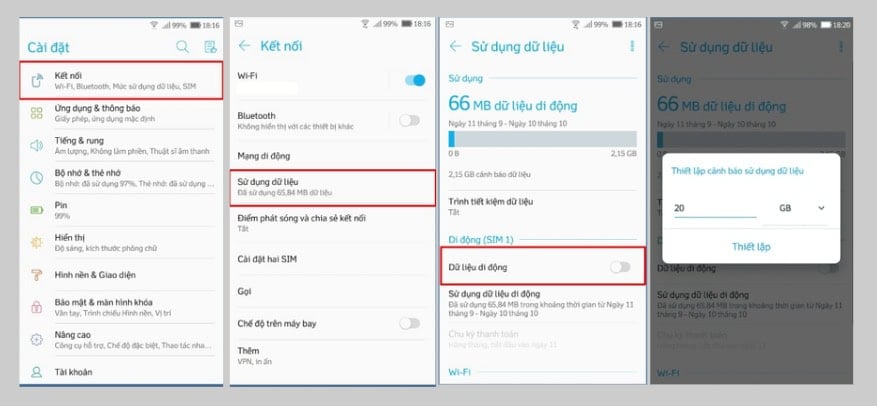
IX. Hướng dẫn thiết lập giới hạn dữ liệu di động
Thiết lập giới hạn dữ liệu di động rất đơn giản nhưng giúp bạn theo dõi lượng data đã dùng và kiểm soát chi tiêu, tránh phát sinh cước phí ngoài ý muốn.
Bạn có thể cài đặt giới hạn dữ liệu di động được sử dụng trên điện thoại như sau:
1. Thiết lập giới hạn dữ liệu di động trên iPhone
- Vào Cài đặt (Settings) > Di động (Cellular) > Tùy chọn dữ liệu di dộng (Mobile data options)
- Chọn Chế độ dữ liệu thấp
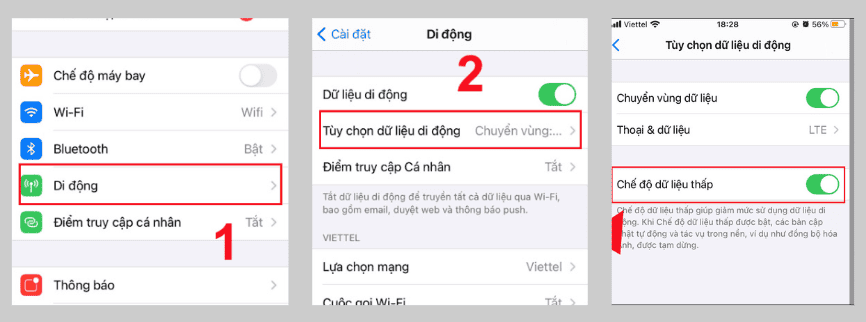
2. Thiết lập giới hạn dữ liệu di động trên Android
- Vào Cài đặt (Settings) > Kết nối / Mạng và Internet (Connections / network & Internet)
- Chọn Sử dụng dữ liệu (Data usage) > Bật chế độ Sử dụng trình tiết kiệm dữ liệu (Data saver)
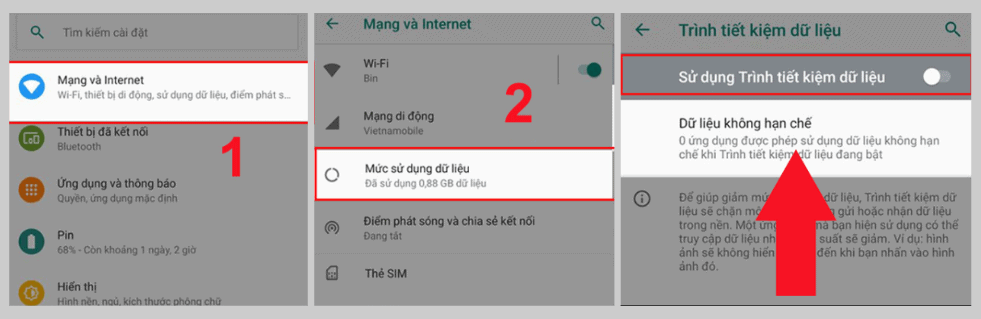
X. Có thể chia sẻ dữ liệu di động không? Cách chia sẻ
Có, bạn có thể biến điện thoại của mình thành điểm phát WiFi di động (portable WiFi Hotspot).
Bạn có thể chia sẻ dữ liệu di động bằng 03 cách là:
- Chia sẻ qua Hotspot (điểm phát WiFi di động)
- Chia sẻ qua Bluetooth
- Chia sẻ qua cáp USB (USB Tethering)
Tuy nhiên, cách phổ biến nhất vẫn là chia sẻ qua Hotspot.
Chia sẻ dữ liệu di động qua Hotspot nghĩa là bạn bật tính năng hotspot ở điện thoại của mình, sau đó các thiết bị khác xung quanh sẽ dò tìm và kết nối vào mạng WiFi do điện thoại bạn phát ra.
Thiết bị khác muốn nhận được chia sẻ dữ liệu di động từ máy bạn phải đáp ứng 2 điều kiện:
- Có hỗ trợ kết nối WiFi.
- Duy trì khoảng cách nhất định với thiết bị phát WiFi từ 10-15m. Tuy nhiên, khoảng cách này thường không cố định mà phụ thuộc vào công nghệ mạng di động (5G phủ sóng rộng hơn 4G và 3G; chất lượng sóng di động, vật cản, tường, đồ đạc,…).
Cách chia sẻ dữ liệu di động trên điện thoại
Các bước thiết lập tính năng chia sẻ dữ liệu di động WiFi hotspot gồm:
- Bật tính năng hotspot:
- Android: Cài đặt (Settings) > Mạng và Internet hoặc Kết nối (Network & Internet / Connections) > Điểm phát sóng & Chia sẻ kết nối (Hotspot & Tethering) > bật Điểm phát sóng WiFi (WiFi Hotspot)
- iPhone: Cài đặt (Settings) > Dữ liệu di động (Cellular) > bật Personal Hotspot
- Cài đặt điểm truy cập gồm tên mạng và mật khẩu
Khi muốn chia sẻ WiFi, thiết bị khác cần bật WiFi, tìm kiếm mạng của bạn, và nhập mật khẩu khi được yêu cầu.
XII. Xử lý lỗi dữ liệu di động không hoạt động
Có một số trường hợp dù đã bật dữ liệu di động nhưng vẫn không sử dụng được. Lúc này, bạn có thể chọn một trong các cách xử lý sau:
- Khời động lại thiết bị, nhớ vào Cài đặt để kích hoạt lại Dữ liệu di động.
- Reset lại tùy chọn thiết lập Network: Settings > General > Reset > Reset Network Settings
- Cập nhật phiên bản hệ điều hành mới nhất
- Tháo lắp lại thẻ SIM
- Reset lại APN (điểm truy cập cá nhân)
XIII. Câu hỏi thường gặp
Nên sử dụng dữ liệu di động hay Wifi?
WiFi giúp bạn kết nối internet miễn phí vì vậy bạn nên tận dụng wifi mọi lúc mọi nơi. Trong trường hợp không có wifi hoặc không biết mật khẩu wifi bạn có thể đăng ký các gói data phù hợp để đảm bảo luôn giữ kết nối cho thiết bị.
Tại sao bật dữ liệu di động nhưng không vào được mạng?
Có rất nhiều nguyên nhân, có thể: – SIM của người dùng không đủ điều kiện để sử dụng dữ liệu di động – Bạn chưa tắt wifi – Chưa tắt chế độ máy bay – Bạn bị giới hạn dữ liệu di động – Trong thời gian người dùng sử dụng đã gây ra những lỗi gây ảnh hưởng đến cài đặt mạng mà người dùng đang sử dụng trên điện thoại của mình Có thể APN không phù hợp
Có nên tự động bật dữ liệu di động?
Không, để chế độ tự động bật dữ liệu di động sẽ lãng phí và tốn pin. Để tiết kiệm gói cước data, tối ưu chi phí và tiết kiệm pin bạn nên: – Tắt dữ liệu di động khi không sử dụng – Giới hạn dữ liệu di động – Tắt các ứng dụng chạy ngầm – Tắt tự động cập nhật hoặc cập nhật bằng WiFi – Hạn chế một số ứng dụng sử dụng dữ liệu di động – Tải video bằng WiFi để xem ngoại tuyến,…
Dữ liệu di động chậm tôi phải làm sao?
Nếu mạng dữ liệu di động chậm mà chưa hết data bạn có thể khắc phục bằng một số cách như sau: – Khởi động lại thiết bị – Thử thay đổi vị trí – Vô hiệu hoá quyền sử dụng dữ liệu di động của ứng dụng – Tắt giảm mức sử dụng dữ liệu di động – Kiểm tra lại sự cố mạng – Đặt lại cài đặt mạng – Thử tháo và lắp lại SIM điện thoại – Liên hệ tổng đài của nhà cung cấp dịch vụ để được hỗ trợ.
Hết dữ liệu di động thì phải làm sao?
Khi hết dữ liệu di động, bạn có thể thực hiện cách cách sau:
– Nạp tiền vào tài khoản hoặc gia hạn gói cước
– Mua thêm gói dữ liệu từ nhà mạng. Có thể nhắn tin theo cú pháp hoặc sử dụng ứng dụng của nhà mạng để mua thêm dung lượng.
– Đổi sang gói cước có dung lượng lớn hoặc không giới hạn dung lượng.
– Tận dung WiFi
– Bật chế độ tiết kiệm dữ liệu để giảm lượng dữ liệu mà các ứng dụng nền sử dụng.
Gigago đã tổng hợp toàn bộ thông tin chi tiết về dữ liệu di động bao gồm: khái niệm, cách thức hoạt động, cách bật tắt hay cách đăng ký gói cước cho từng nhà mạng và một vài lưu ý khác. Chắc chắn qua bài viết này bạn đã có thêm nhiều kiến thức hữu ích và mobile data.
Đừng quên liên hệ ngay với Gigago qua số hotline 0876836168 nếu có nhu cầu sử dụng eSIM du lịch – công nghệ SIM mới giúp bạn sử dụng dữ liệu di động để giữ kết nối ở mọi nơi trên thế giới chỉ với vài lần chạm nhé!